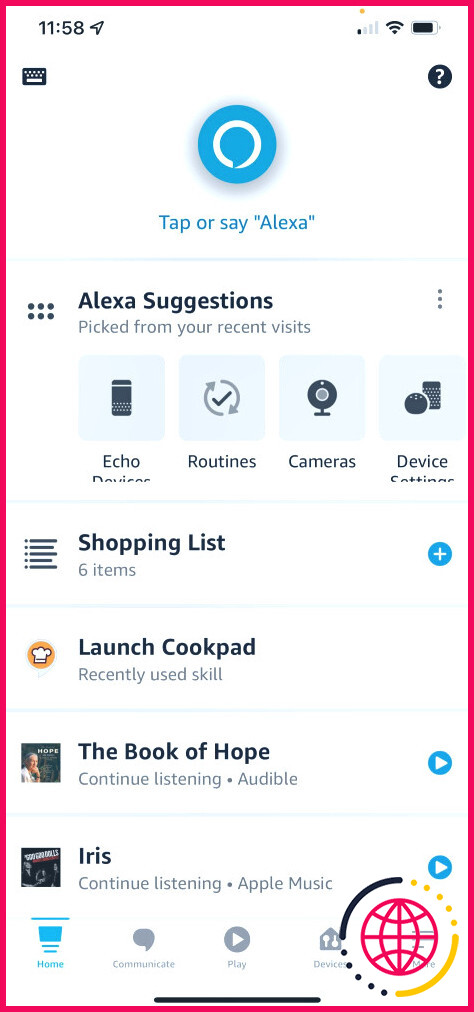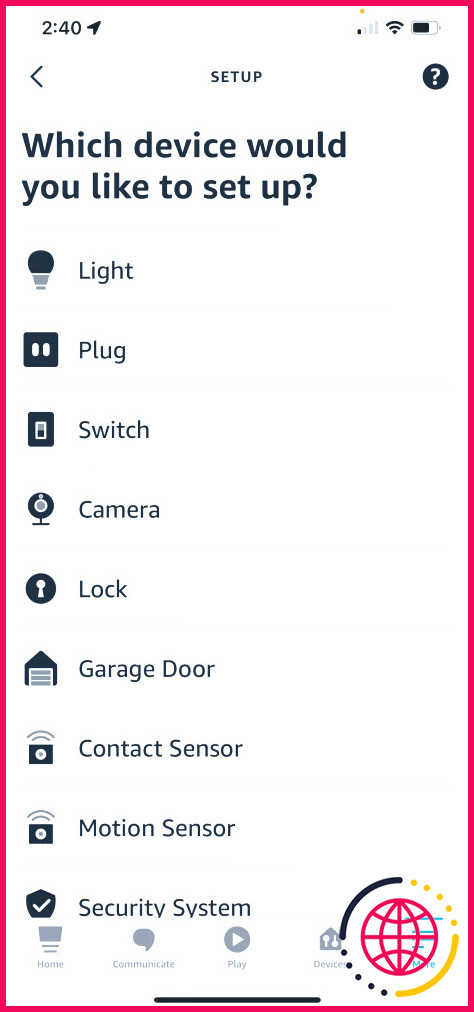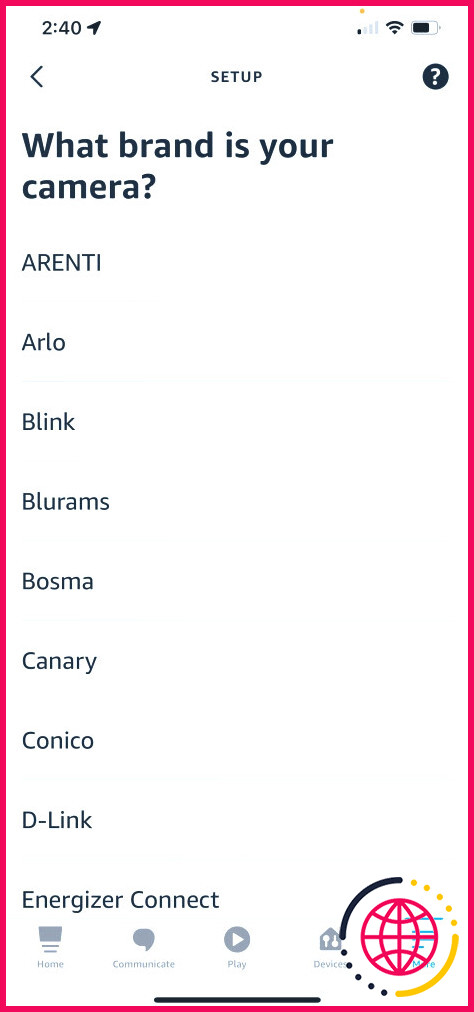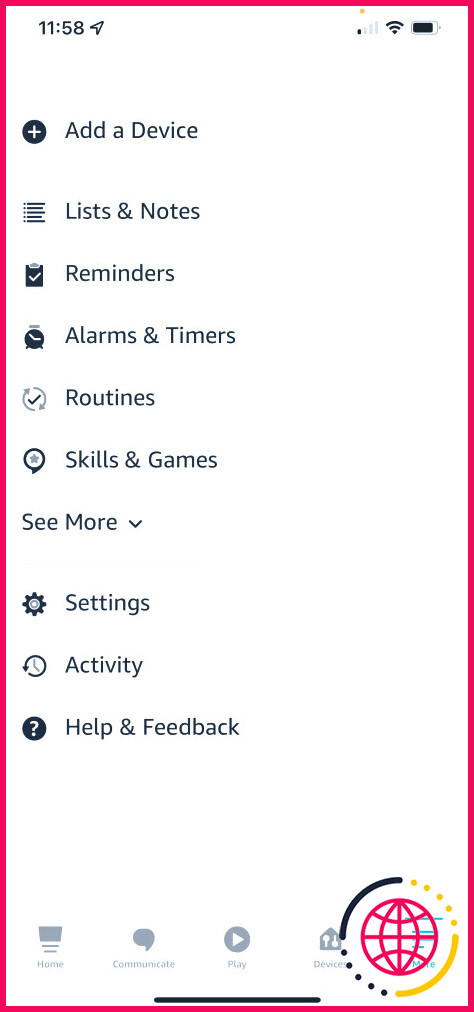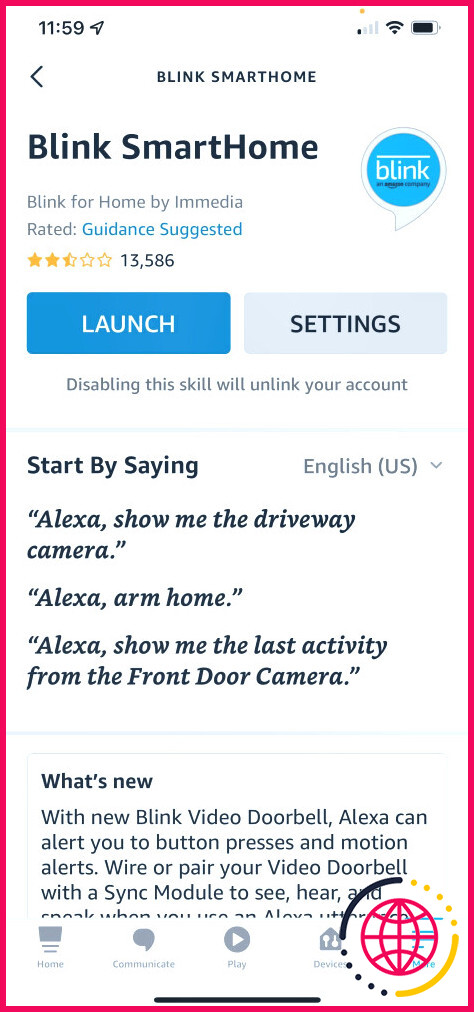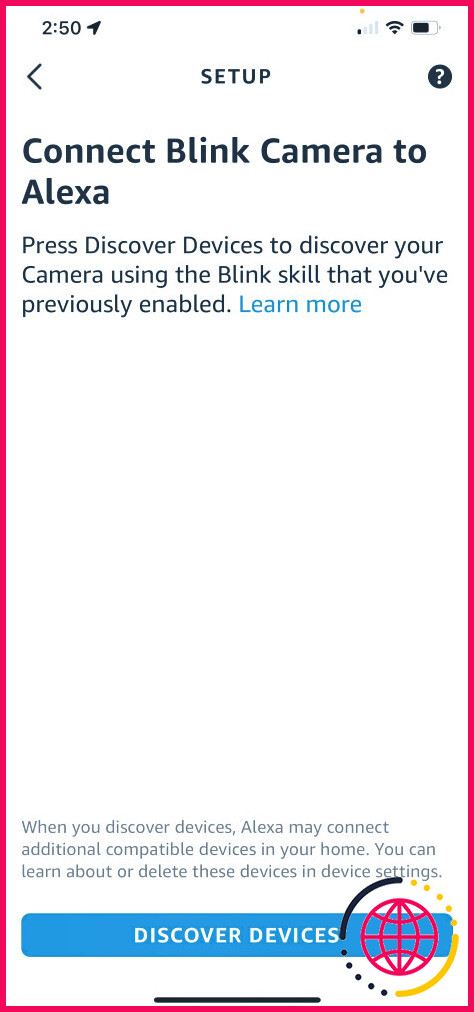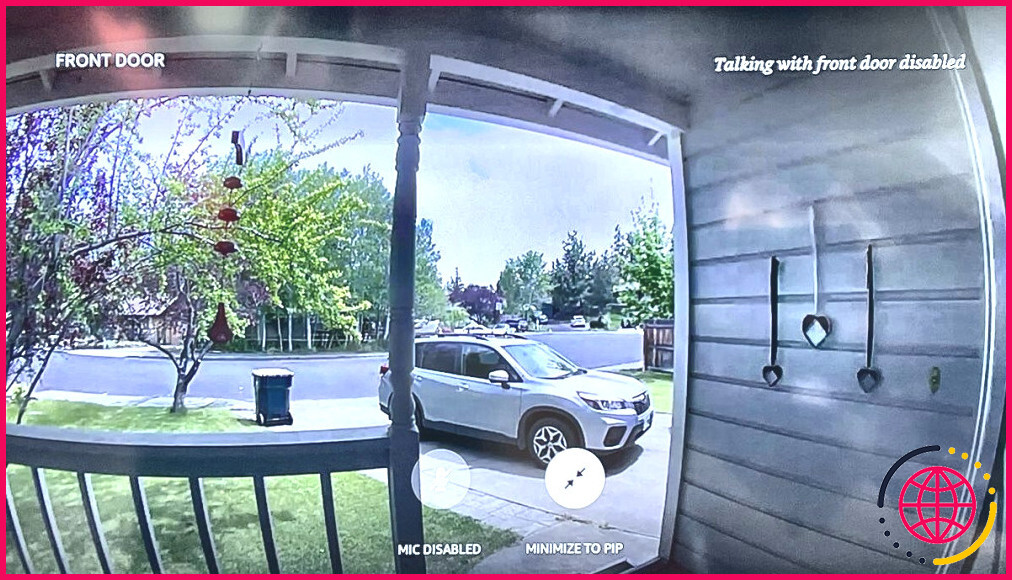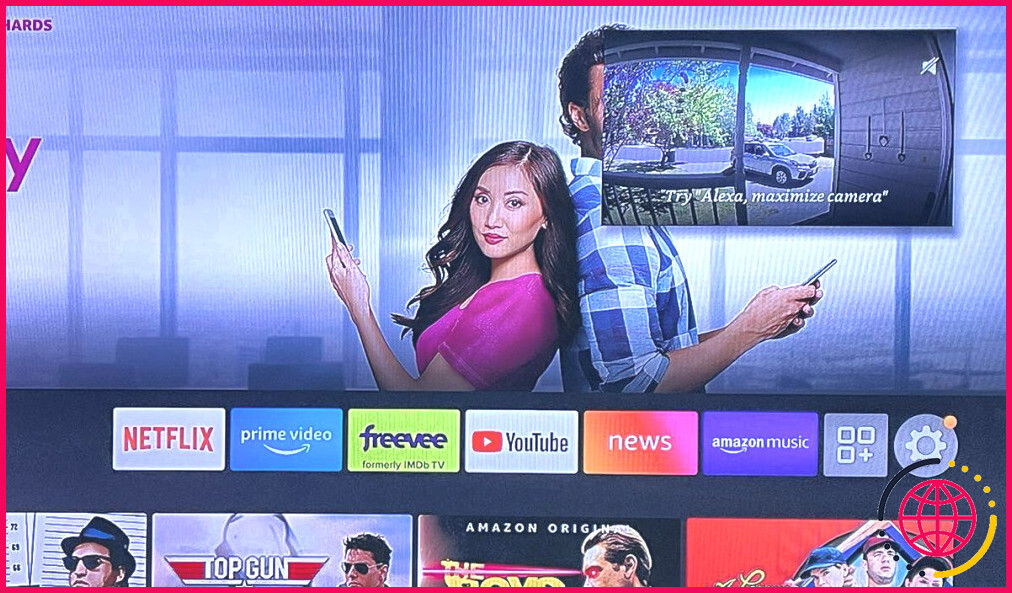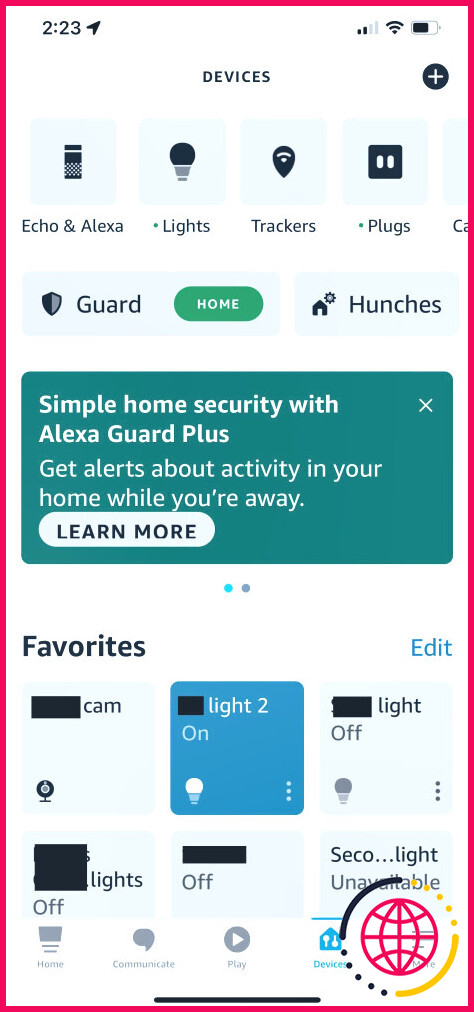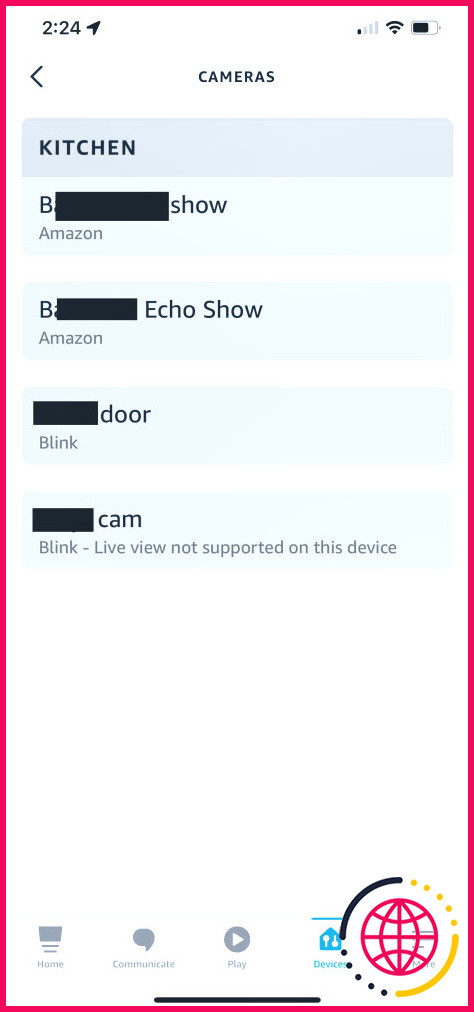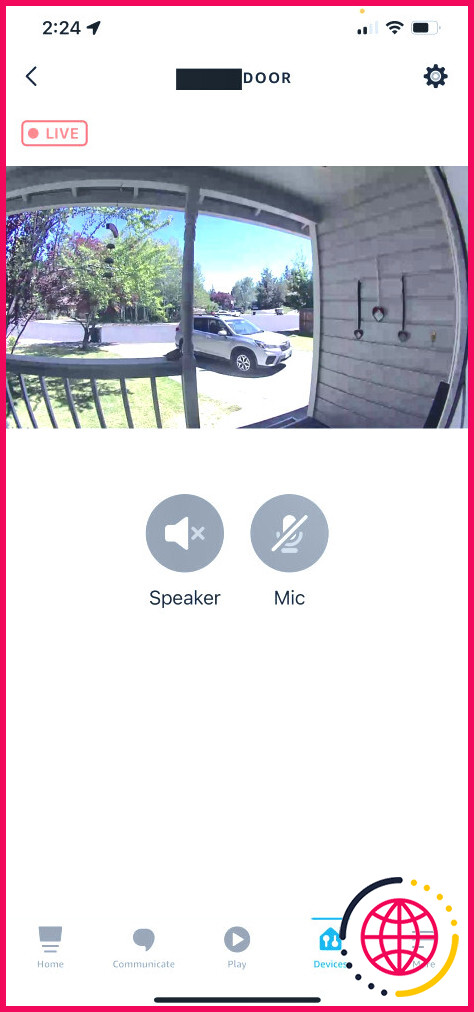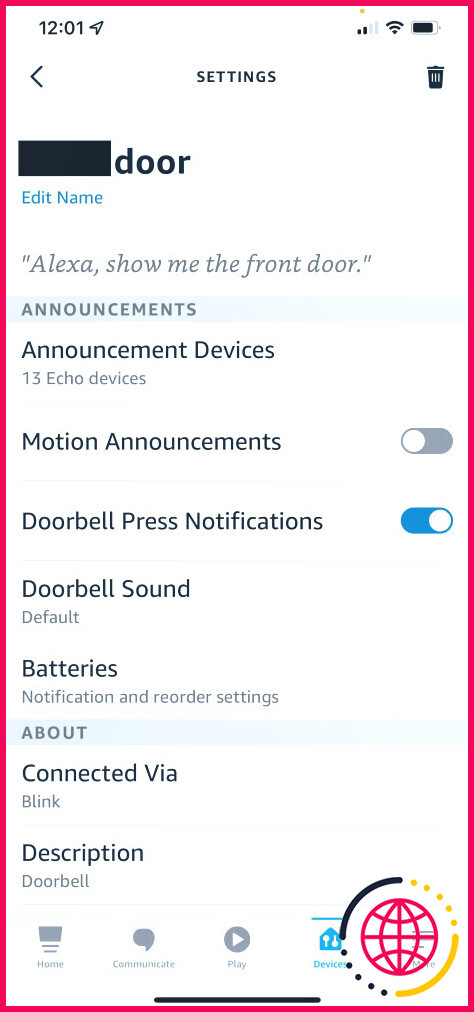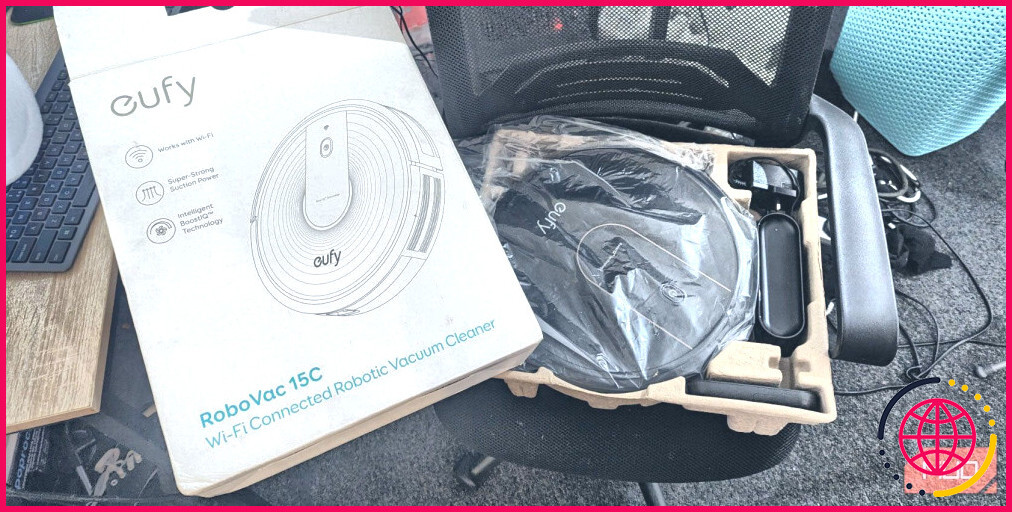Comment visionner la caméra de votre sonnette sur la Fire TV d’Amazon
L’une des grandes fonctionnalités du système d’exploitation Fire TV d’Amazon est la possibilité de visionner la caméra de votre sonnette d’alarme sur votre Fire TV.
Gardez un œil sur votre porche en plein écran ou en image dans l’image à côté du contenu que vous regardez. C’est parfait lorsque vous attendez la livraison d’un repas ou si vous voulez être sûr qu’il n’y a personne pendant que vous regardez un film d’horreur.
La Fire TV peut afficher ce qui se passe devant votre porte, ce qui vous évite de regarder un téléphone ou un autre écran. Voici tout ce qu’il faut savoir.
Quels sont les modèles de Fire TV et de sonnettes vidéo compatibles ?
Cette fonctionnalité fonctionne avec n’importe quelle caméra de sonnette compatible avec Alexa, y compris la célèbre sonnette Ring. D’autres caméras de fabricants tels que Blink et Arlo sont également compatibles.
La Fire TV doit être équipée de Fire TV OS7 ou d’une version plus récente. Les modèles incluent : Fire TV Cubes, Fire TV Stick 4K, Fire TV Stick 4K Max, Fire TV Sticks (deuxième génération et ultérieures), la série Fire TV Omni, la série Fire TV 4, la barre de son Nebula-Fire TV Edition, et le téléviseur Toshiba série M550.
Comment préparer votre caméra Doorbell à se connecter à Fire TV
Quelle que soit la marque de la caméra sonnette, la procédure est la même pour démarrer avec Alexa. Avant de commencer, configurez la caméra sonnette en suivant les instructions de son guide et de son appli.
Une fois que vous avez créé un compte et terminé la configuration de la sonnette vidéo, connectez la caméra à l’application Alexa pour téléphone :
- Ouvrez l’application Alexa pour iOS ou Android sur votre téléphone et appuyez sur Plus.
- Tapez sur Ajouter un appareil.
- Tapez sur Appareil photo.
- Choisissez la marque de la caméra de la sonnette.
- Ajoutez la caméra à son application.
- Retournez dans l’application Alexa et cliquez sur Suivant.
- Tapez sur Compétences & Jeux.
- A côté de la rubrique Recherche tapez la marque de l’appareil photo.
- Tapez sur la marque.
- Activez la compétence en tapant sur Activer pour utiliser. (Notez que dans la capture d’écran, cela a été configuré précédemment, si c’était la première fois, ce bouton remplacerait le bouton des paramètres).
- Connectez-vous au compte que vous avez utilisé pour configurer votre caméra sonnette.
- Appuyez sur Activer les compétences et lier les comptes.
- Après avoir activé la compétence, tapez sur Découvrir les appareils.
Alexa activera tous les appareils de cette marque de caméra, donc si vous avez des caméras d’intérieur du même fabricant, il les ajoutera également. Si vous ne souhaitez pas que les autres caméras soient connectées à Alexa, appuyez sur Oublier à côté de son nom pour la supprimer.
Si votre dispositif de sonnette n’apparaît pas après avoir tapé sur Découvrir des appareils, Dites « Alexa découvre des appareils » ou appuyez sur l’icône des appareils en bas de l’écran et réessayez.
Visualisation d’une caméra de sonnette sur votre Fire TV
Il n’existe pas d’application spécifique pour afficher la caméra de votre sonnette sur votre Fire TV. Vous aurez besoin d’une Fire TV qui peut se connecter à Alexa. Appuyez sur le bouton bleu Alexa (ou le microphone) d’une télécommande vocale Alexa pour demander : » Montrer (nom de la caméra de la sonnette.) » Vous pouvez également demander à un haut-parleur Echo capable de contrôler la Fire TV : « Alexa, montre (nom de la caméra de votre sonnette) sur (nom de la Fire TV). »
Au départ, l’affichage en direct de la caméra apparaît en plein écran. Cliquez sur l’icône MINIMISER POUR P-I-P pour réduire la taille de la vue de la caméra. Appuyez sur le microphone de votre télécommande (ou sur le bouton bleu d’Alexa) pour parler à quelqu’un qui sonne à votre porte. Si vous utilisez un haut-parleur Echo pour démarrer la vue, le microphone sera désactivé.
Appuyez longuement sur la touche d’accueil pour contrôler l’image dans l’image. Vous pouvez la fermer ou l’afficher en plein écran. Le son est coupé dans l’image dans l’image car il suppose que vous regardez quelque chose d’autre.
Les commandes Alexa pour gérer le flux de la caméra de la sonnette comprennent :
- « Montrer (nom de l’appareil de sonnette vidéo). »
- « Montrer mon (surnom de la sonnette). »
Pour arrêter le flux vidéo en direct, vous pouvez dire :
- « Cacher (nom de l’appareil de sonnette vidéo) ».
- « Masquer (surnom de la sonnette). »
- « Stop ».
- « Rentrer à la maison »
Pour gérer l’image dans l’image de votre caméra de sonnette, utilisez les commandes suivantes :
- « Passer en plein écran ».
- « Passer à l’image dans l’image ».
- « Réduire à l’image dans l’image ».
- « Fin de l’image dans l’image ».
- « Supprimer l’image dans l’image ».
L’un des avantages de l’achat d’une sonnette Ring est que l’image dans l’image s’affiche automatiquement sur votre Fire TV lorsqu’il y a une notification Ring. Et ce, à condition que vous l’ayez configuré pour qu’il vous avertisse en cas de mouvement ou lorsque quelqu’un sonne à la porte.
Comment obtenir des notifications de sonnette sur votre Fire TV ?
Ring s’intègre à la Fire TV et à d’autres appareils Alexa parce qu’elle fait partie d’Amazon, de sorte que la vue de la sonnette s’affiche automatiquement lorsque quelqu’un sonne. Mais d’autres marques peuvent notifier vos appareils lorsque la sonnette retentit.
Pour activer les notifications du carillon de la sonnette :
- Dans l’application Alexa, appuyez sur le bouton Appareils .
- Tapez sur l’icône Tous les appareils en haut de l’écran.
- Choisissez votre sonnette vidéo
- Faites glisser le bouton pour activer la sonnette Notifications de pression de la sonnette. Vous pouvez également activer les notifications de mouvement, mais vous devez être sûr de ne pas être averti chaque fois qu’une voiture passe. Voici comment éviter les déclenchements accidentels de mouvements sur votre sonnette vidéo.
Répondez à la porte sur votre Fire TV
Lorsque la notification du carillon de la sonnette arrive, vous pouvez y répondre depuis votre Fire TV. Assurez-vous que le microphone est activé – vous verrez une icône de désactivation du microphone sur l’écran pour le désactiver. Appuyez sur le bouton bleu d’Alexa ou sur le bouton du microphone de la télécommande de la Fire TV pour parler à votre visiteur.
Lire des clips vidéo enregistrés récemment sur votre Fire TV
De nombreuses caméras de sonnette proposent des abonnements premium qui enregistrent des vidéos lorsqu’elles détectent un mouvement.
La Fire TV peut afficher les enregistrements récents de votre sonnette vidéo à l’aide de ces commandes. Appuyez sur le bouton bleu d’Alexa et dites :
- Montrez-moi la dernière activité de (nom de la sonnette), ou montrez-moi le dernier enregistrement de (nom de la sonnette.)
- Avancer ou reculer rapidement de 10 secondes (ou 1 minute).
- Reculez ou revenez en arrière de 10 secondes (ou 1 minute).
- Pause
- Lecture
Si vous avez une sonnette Ring, voici comment vous pouvez enregistrer gratuitement une vidéo à partir d’une sonnette vidéo Ring.
Problèmes courants et conseils de dépannage Sonnettes de porte vidéo
Si, après avoir donné une commande, votre sonnette vidéo met plus de 30 secondes à afficher un flux en direct, vérifiez la batterie de la caméra.
Si vous ne pouvez pas vous connecter à la sonnette vidéo (ou qu’il y a un long délai avant qu’elle ne se connecte) à partir de votre Fire TV ou d’autres haut-parleurs Echo, vous aurez peut-être besoin d’un amplificateur Wi-Fi ou d’un système de réseau maillé pour améliorer le signal sans fil vers votre porte d’entrée. Vous pouvez également installer un Ring Chime, un dispositif qui peut renforcer votre signal Wi-Fi pour votre sonnette Ring.
Veillez également à vérifier que les logiciels de votre Fire TV et de votre sonnette vidéo sont les dernières versions.
Le confort d’une sonnette vidéo sur votre Fire TV
Avec les sonnettes vidéo et la Fire TV, voir qui est à la porte d’entrée depuis votre canapé est un luxe facile. Vous n’avez même pas besoin de vous lever pour regarder votre film, attraper votre téléphone ou trouver votre Echo Show.
Lorsque vous devez surveiller quelqu’un, qu’il s’agisse d’une livraison ou d’un ami, vous pouvez continuer à regarder votre émission sans que cela n’interfère. La visualisation de la caméra de votre sonnette peut vous apporter la tranquillité d’esprit.
Comment voir mon appareil photo sur Fire TV ?
Vue en direct sur les appareils Fire TV Pour afficher une vue en direct sur votre appareil Fire TV en plein écran, dites : « Alexa, montrez-moi [camera name]. » Pour afficher une vue en direct sur votre appareil Fire TV en mode image dans l’image, dites : « Alexa, prévisualisez [camera name]. »
Pouvez-vous utiliser Smart View sur Fire TV ?
Balayez vers la gauche jusqu’à ce que vous voyiez l’icône Smart View, puis appuyez dessus. Sélectionnez votre Fire TV Stick dans la liste des appareils. Si vous ne voyez pas votre Fire TV Stick dans la liste des écrans disponibles, essayez d’utiliser les étapes ci-dessus pour les appareils Android ordinaires. Il se peut que la Fire TV soit cachée.